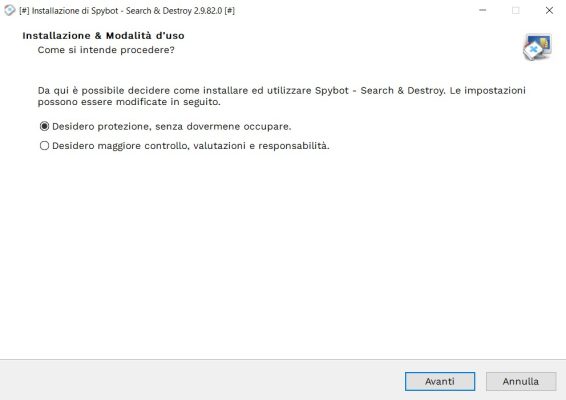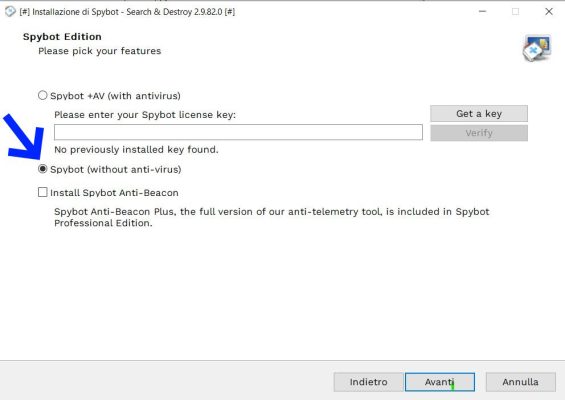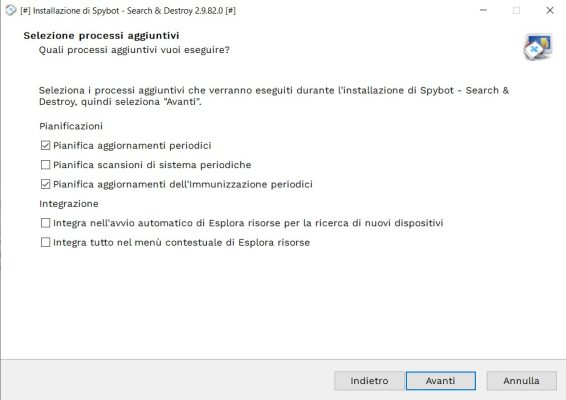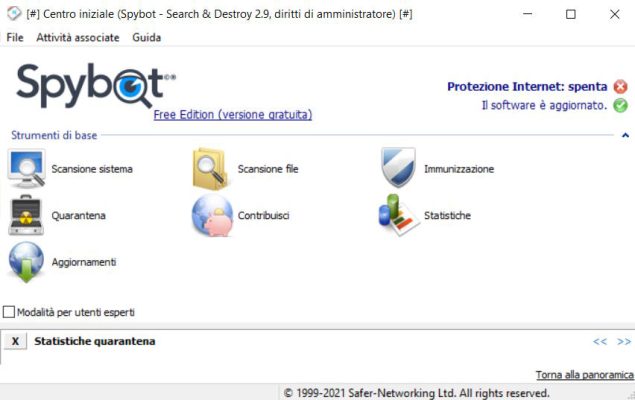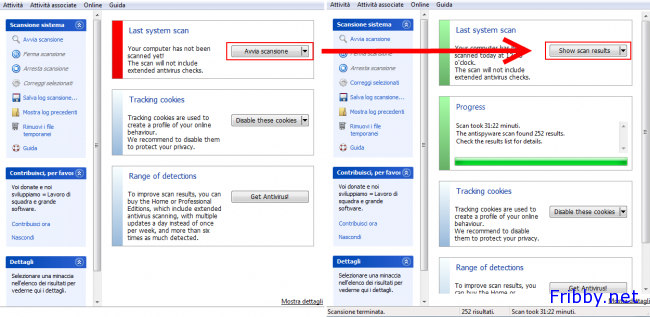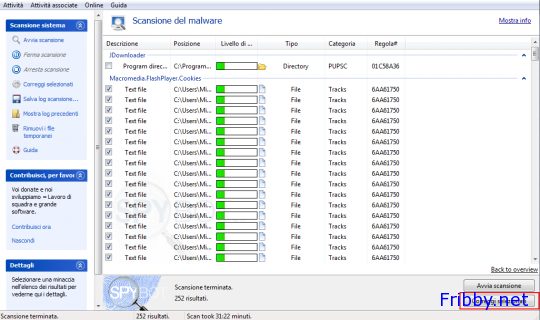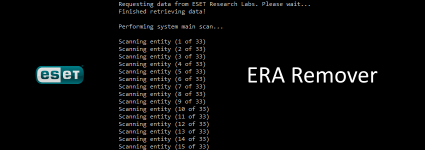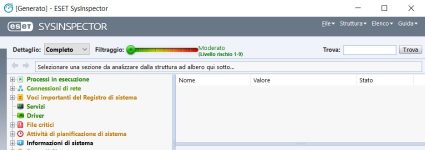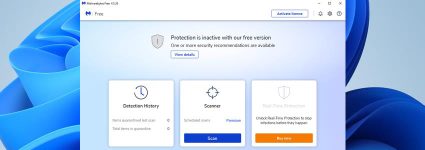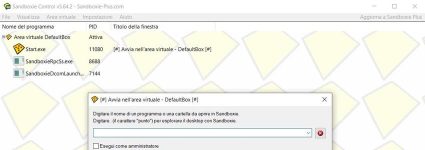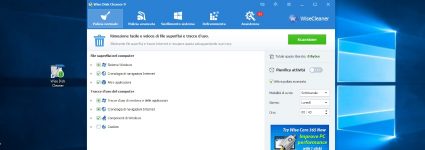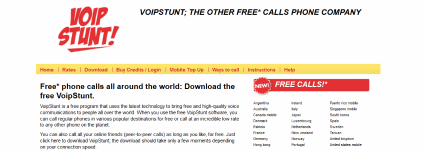Spybot, Search & Destroy – Antispyware Gratis
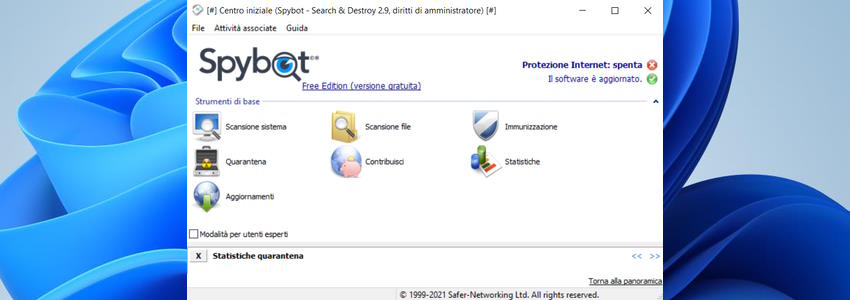
Proseguiamo la rubrica della sicurezza informatica presentandovi un ottimo antispyware: Spybot – Search & Destroy, un programma gratuito per uso personale e semplice da usare.
Cos’è uno spyware? Per una spiegazione approfondita si rimanda a Wikipedia, in poche parole si tratta di un programma che cerca di rubare informazioni personali, vi mostra pubblicità non richieste o cambia la pagina predefinita del browser.
Molto spesso questo tipo di programmi maligni non vengono riconosciuti dall’antivirus, non sono infatti veri e propri virus, ma possono comunque causare una grave disagio se installati per errore.
Spybot – Search & Destroy si occupa, proprio come dice il nome, di trovare e distruggere questo tipo di minaccia.
Scaricare Spybot – Search & Destroy
Per scaricare Spybot Potete utilizzare la nostra pagina di download: daticloud.it/download/spybot/
Il file di installazione occupa circa 63MB.
In alternativa è disponibile il sito ufficiale : safer-networking.org/it/mirrors/ e scegliere il mirror da cui scaricare il programma.
Installazione di Spybot
Quando il download sarà completato basterà cliccare sul file appena scaricato per iniziare la proceduta di istallazione.
Per prima cosa ci verrà richiesto se utilizzare Spybot in modalità base oppure avanzata, consigliamo la prima opzione che si rileva ottima per chi non ha dimestichezza con questo tipo di programmi:
Ora potremo scegliere se installare anche l’antivirus, consiglio di selezionare “Spybot without anti-virus” ed utilizzare l’antivirus integrato in Windows:
Potremo poi scegliere se effettuare l’aggiornamento automatico dei diversi componenti:
Dopo aver accettato il contratto e la privacy si potrà scegliere la cartella di installazione e se creare o eno i collegamenti al mesù start: è possibile lasciare il valore di default per entrambe le opzioni.
Dopo un’ ulteriore conferma inizierà l’installazione vera e propria.
Uso di Spybot
Al primo avvio verrà visualizzata la schermata principale di Spyboy, prima di procedere con l’utilizzo consiglio di di eseguire un backup di sistema: in caso di problemi sarà possibile ripristinare lo stato precedente del registro.
In questa finestra avremo tutte le funzioni a portata di mano: possiamo vedere i file in quarantena, effettuare una scansione su un determinato file, immunizzare il sistema (Spybot resterà attivo nel sistema ed effettuerà costantemente la scansione, personalmente non ho attivato questa opzione, trovo più che sufficiente effettuare regolarmente una scansione manuale, in questo modo il pc rimane più leggero non essendo gravato da ulteriore lavoro in background, tuttavia se volete ottenere la massima protezione è consigliabile attivarlo).
Per avviare una scansione dell’intero sistema dovete cliccare su “Scansione sistema”, quindi nella finestra successiva “Avvia Scansione”
La scansione potrebbe durare parecchi minuti, dipende dalla quantità di file memorizzata nell’hard disk e dalla velocità generale del computer:
Al termine della scansione, verrà visualizzato un piccolo resoconto, cliccando su “Show scan results” potrete vedere quello completo:
Cliccando su “Correggi selezionati” verranno eliminati tutti i problemi rilevati.
Prima di farlo controllate che non si tratti di qualcosa di importante, solitamente vengono eliminati i cookie pubblicitari o che tracciano il vostro profil, oppure componenti aggiuntivi di programmi che incanalano pubblicità più o meno invasive.
Consiglio l’uso di Spybot – Search & Destroy almeno una volta al mese, controllando sempre la presenza di eventuali aggiornamenti.